
Черненко Татьяна Алексеевна, учитель информатики
МБОУ Гимназии №19
Вид урока: комбинированный урок с применением интерактивных средств обучения.
Цель урока: повторение пройденного материала, изучения нового материала, закрепление нового материала.
образовательные:
развивающие:
воспитательные:
Требования к знаниям и умениям:
Учащиеся должны знать:
Учащиеся должны уметь:
Основные понятия:
Повторение:
· Сбор информации
· Обработка информации
· Передача информации
· Хранение информации
· Поиск информации
Изучаемые понятия
· Защита информации
· Учетная запись
Оборудование урока:
Методическое обеспечение:
Программное обеспечение:
Операционная система Windows7, Service Pack1, офисная программа Microsoft PowerPoint 2010.
Ход урока
1. Организационный момент.
Цель:
2. Актуализация опорных знаний.
Цель: контроль целостного усвоения изученного материала, закрепление, углубление знаний.
Проверка усвоенного материала по теме « Информационная деятельность человека»:
· Что такое информация?
· Какие действия человек совершает с информацией (сбор, обработка, передача, хранение, поиск)?
Виды опроса:
1. Работа по карточкам с использование проектора
· Проверочный тест на 5 минут (Хранение информации).
Один из вариантов:
Задание 1
Для хранения информации люди используют:
Задание 2
Хранилищем информации является:
Задание 3
Для хранения информации с помощью знаков (букв,цифр и так далее) люди НЕ используют:
Задание 4
Для хранения информации люди с древних времен используют:
2. Устный опрос:
Цель опроса: проверка и развитие мыслительной деятельности учащихся в ходе выполнения предложенных заданий, развитие правильной речи учащихся.
3. Изложение нового материала:
План:
1. Средства защиты информации.
2. Создание новой учетной записи пользователя: процедура создания новой пользовательской записи; внесение изменений в учетную запись пользователя.
Использование компьютеров и автоматизированных технологий приводит к появлению ряда проблем. Компьютеры, часто объединенные в сети, могут предоставлять доступ к колоссальному количеству самых разнообразных данных. Поэтому люди беспокоятся о безопасности информации и наличии рисков, связанных с автоматизацией и предоставлением гораздо большего доступа к конфиденциальным, персональным или другим критическим данным. Электронные средства хранения даже более уязвимы, чем бумажные: размещаемые на них данные можно и уничтожить, и скопировать, и незаметно видоизменить.
Защита информации – это деятельность по предотвращению утраты и утечки защищаемой информации.
Информационной безопасностью называют меры по защите информации от неавторизованного доступа, разрушения, модификации, раскрытия и задержек в доступе. Информационная безопасность включает в себя меры по защите процессов создания данных, их ввода, обработки и вывода.
Информационная безопасность дает гарантию того, что достигаются следующие цели:
· конфиденциальность критической информации;
· целостность информации и связанных с ней процессов (создания, ввода, обработки и вывода);
· доступность информации, когда она нужна;
· учет всех процессов, связанных с информацией.
Какие средства защиты информации существуют?
· контроль доступа к секретной информации с помощью пароля, пропуска, идентификации личности по отпечаткам пальцев, голосу, личной подписи;
· разграничения доступа, которое заключается в разделении информации на части и организации доступа к ней людей в зависимости от их полномочий;
· дублирование каналов связи и подключение резервных устройств;
· криптографические преобразования информации с помощью шрифтов.
На сегодняшний день уже многие семьи имеют ПК. При этом компьютер обычно один, а работать на нем хотят все члены семьи – и дети, и родители, и даже бабушки и дедушки. При этом дети чаще всего хотят играть и общаться через интернет, а родителям зачастую нужна стабильная работа ПК и сохранность своих данных. Поэтому возникает необходимость настроить ПК на работу нескольких пользователей.
Что такое учетная запись пользователя?
Учетная запись пользователя Windows представляет собой набор данных, определяющих, к каким папкам и файлам пользователь имеет доступ, какие изменения могут вноситься пользователем в работу компьютера, а также персональные настройки пользователя, такие как фон рабочего стола и экранная заставка. Применение учетных записей позволяет нескольким пользователям работать на одном компьютере с использованием собственных файлов и параметров. Для доступа к учетной записи используется имя пользователя и пароль.
Для того чтобы создать учетную запись при помощи диалога «Учетные записи пользователей», нужно сделать следующее:

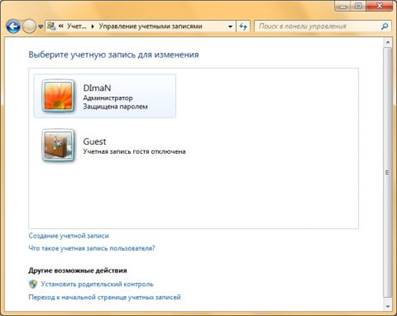
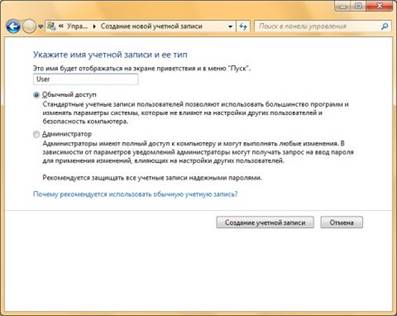
Имя пользователя не должно совпадать с любым другим именем пользователя или группы на данном компьютере. Оно может содержать до 20 символов верхнего или нижнего регистров, за исключением следующих: " / \ [ ] : ; | = , + * ? <> @, а также имя пользователя не может состоять только из точек и пробелов.
В этом диалоге, можно выбрать одну из двух типов учетных записей: «обычные учетные записи пользователей», которые предназначены для повседневной работы или «учетные записи администратора», которые предоставляют полный контроль над компьютером и применяются только в необходимых случаях.
«Управление учетными записями пользователей» можно не только создавать учетные записи, но и выполнять с ними простейшие действия, такие как:
Для того чтобы изменить имя учетной записи, выполним следующие действия:
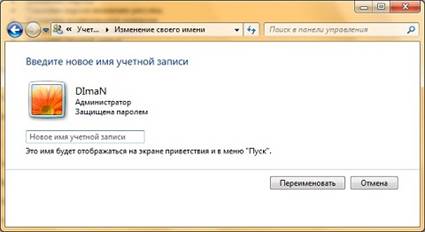
Для того чтобы создать пароль для учетной записи пользователя, сделаем следующее:
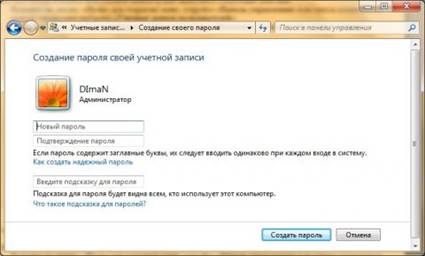
Если у учетной записи пользователя уже имеется пароль, но его нужно сменить, сделаем следующее:
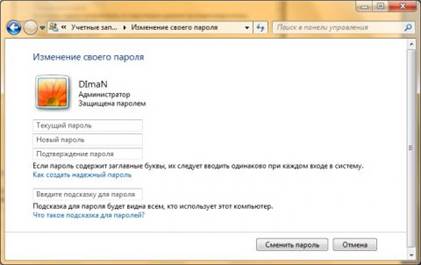
Для создания надежных паролей и парольных фраз также можно использовать расширенный набор знаков ASCII – системы, присваивающей числовые значения буквам, цифрам и другим символам. Используя расширенный набор знаков ASCII, можно повысить надежность паролей и парольных фраз. Перед использованием знаков из расширенного набора ASCII для создания паролей и парольных фраз следует убедиться, что пароли и фразы с такими знаками совместимы с приложениями, используемыми вами. Будьте особенно осторожны при использовании знаков из расширенного набора ASCII в паролях и парольных фразах.
В том случае, если у пользователя есть пароль и этот пароль для работы за компьютером ему не нужен, выполним следующие действия:
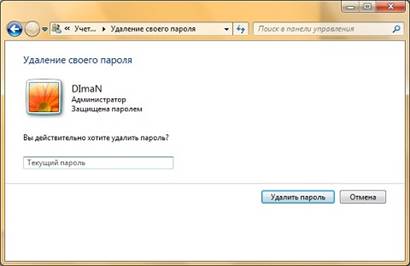
В операционных системах Windows есть возможность выбора изображения, соответствующего учетной записи пользователя, которое отображается на всех окнах и меню, на которых должно отображаться имя пользователя. Для того чтобы изменить рисунок для учетной записи пользователя, сделаем следующее:

В том случае, если у вас есть дети и вы с ними вместе используете компьютер или настраиваете компьютер в заведении, где на нем будут заниматься дети, нужно постараться ограничить им доступ для использования содержимого компьютера, а так же приложений, установленных на компьютере. Можно назначить интервалы времени, в течение которых дети могут пользоваться компьютером, а также определить, какими играми и программами они могут пользоваться. При блокировании родительским контролем доступа к игре или программе появляется уведомление, что программа была заблокирована. Ребенок может щелкнуть ссылку в уведомлении, чтобы запросить разрешение на доступ к игре или программе. Вы можете разрешить доступ, введя данные своей учетной записи.
Для настройки родительского контроля выполним следующие действия:
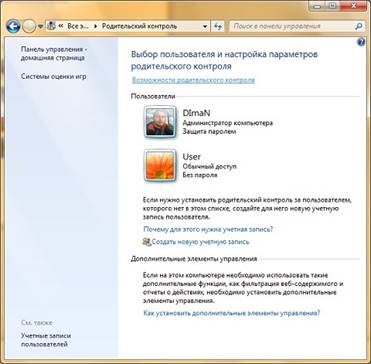
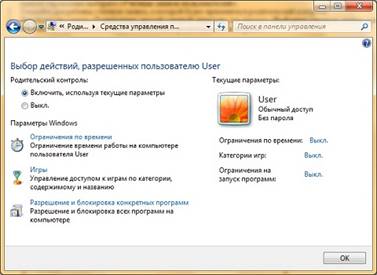
Динамическая пауза: (прил. 2)
Динамические паузы на общеобразовательных уроках благотворно влияют на восстановление умственной работоспособности, препятствуют нарастанию утомления, повышают эмоциональный уровень учащихся, снимают статические нагрузки. Потраченное время окупается усилением работоспособности, а главное, укреплением здоровья учащихся.
Вверх рука и вниз рука.
Потянули их слегка.
Быстро поменяли руки!
Нам сегодня не до скуки.
(Одна прямая рука вверх, другая вниз, рывком менять руки.)
Приседание с хлопками:
Вниз – хлопок и вверх – хлопок.
Ноги, руки разминаем,
Точно знаем – будет прок.
(Приседания, хлопки в ладоши над головой.)
Крутим-вертим головой,
Разминаем шею. Стой!
(Вращение головой вправо и влево.)
И на месте мы шагаем,
Ноги выше поднимаем.
(Ходьба на месте, высоко поднимая колени.)
Потянулись, растянулись
Вверх и в стороны, вперёд.
(Потягивания – руки вверх, в стороны, вперёд.)
И за парты все вернулись –
Вновь урок у нас идёт.
Физкультминутка для глаз:
Спал цветок
(Закрыть глаза, расслабится, помассировать веки, слегка надавливая на них по часовой стрелке и против нее.)
И вдруг проснулся,
(Поморгать глазами.)
Больше спать не захотел,
(Руки поднять вверх (вдох). Посмотреть на руки.)
Встрепенулся, потянулся,
(Руки согнуты, в стороны (выдох)
Взвился вверх и полетел.
(Потрясти кистями, посмотреть вправо-влево.)
Рефлексия
а) довольны ли вы тем, как прошел урок?
б) достигли ли мы поставленной цели?
в) что было самым интересным?
г) что вызвало затруднение?
5. Домашнее задание.
На домашнем компьютере создать учетные записи для членов семьи:
Мама, папа, брат, сестра
6. Объявить оценки за урок и подвести итог достигнутых целей.
7. Литература, используемая при подготовке к уроку:
Материалы на данной страницы взяты из открытых источников либо размещены пользователем в соответствии с договором-офертой сайта. Вы можете сообщить о нарушении.